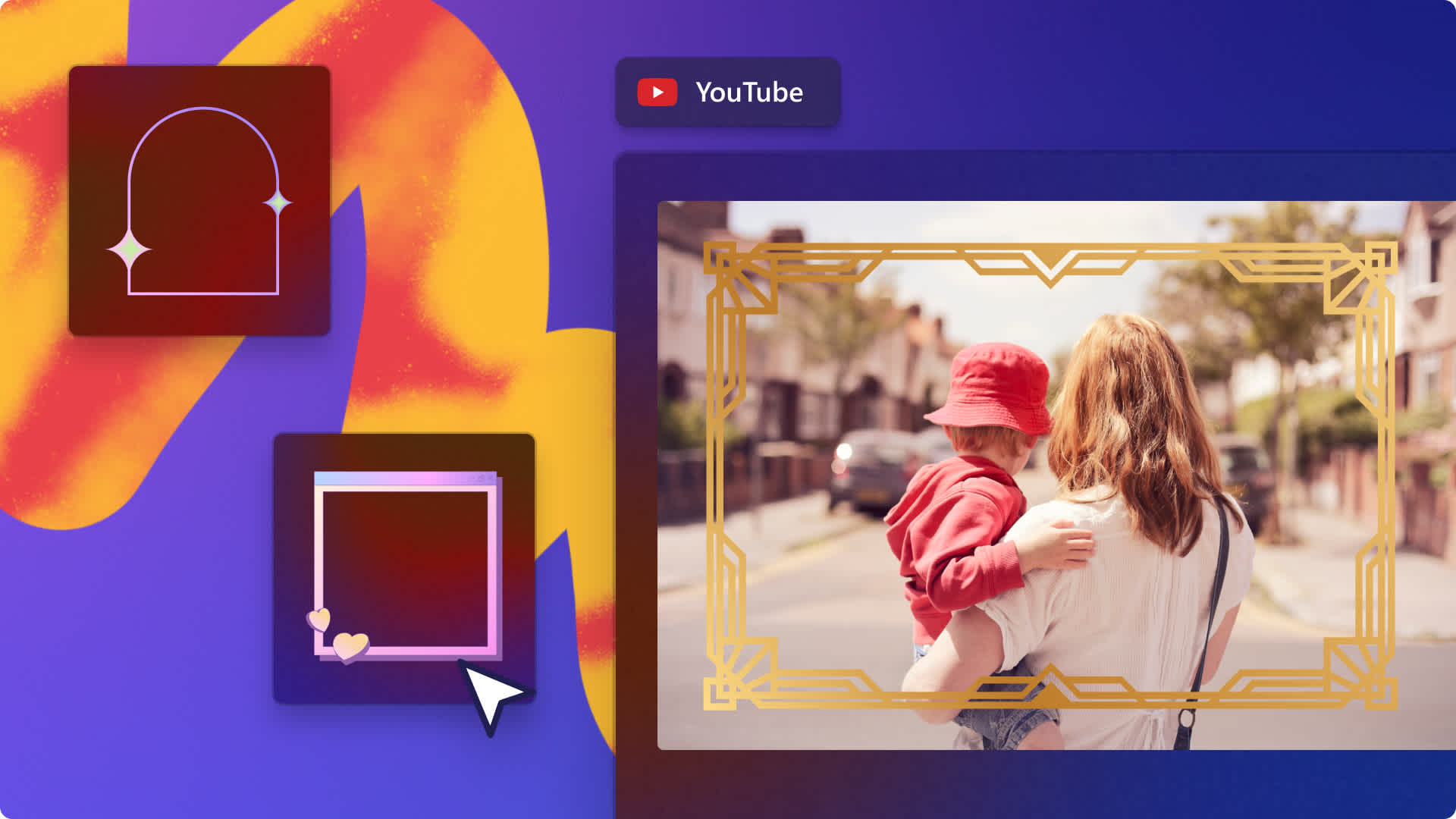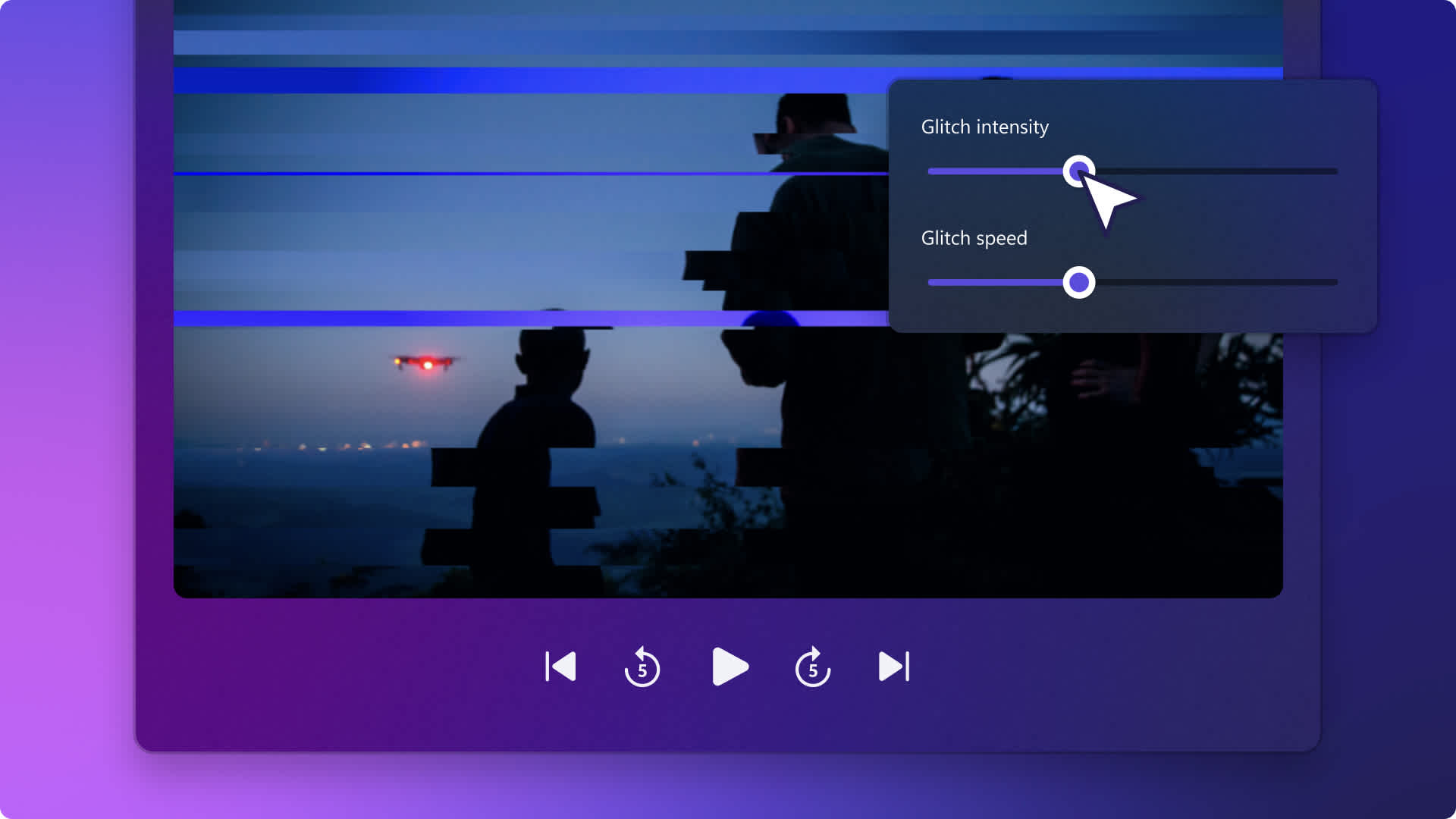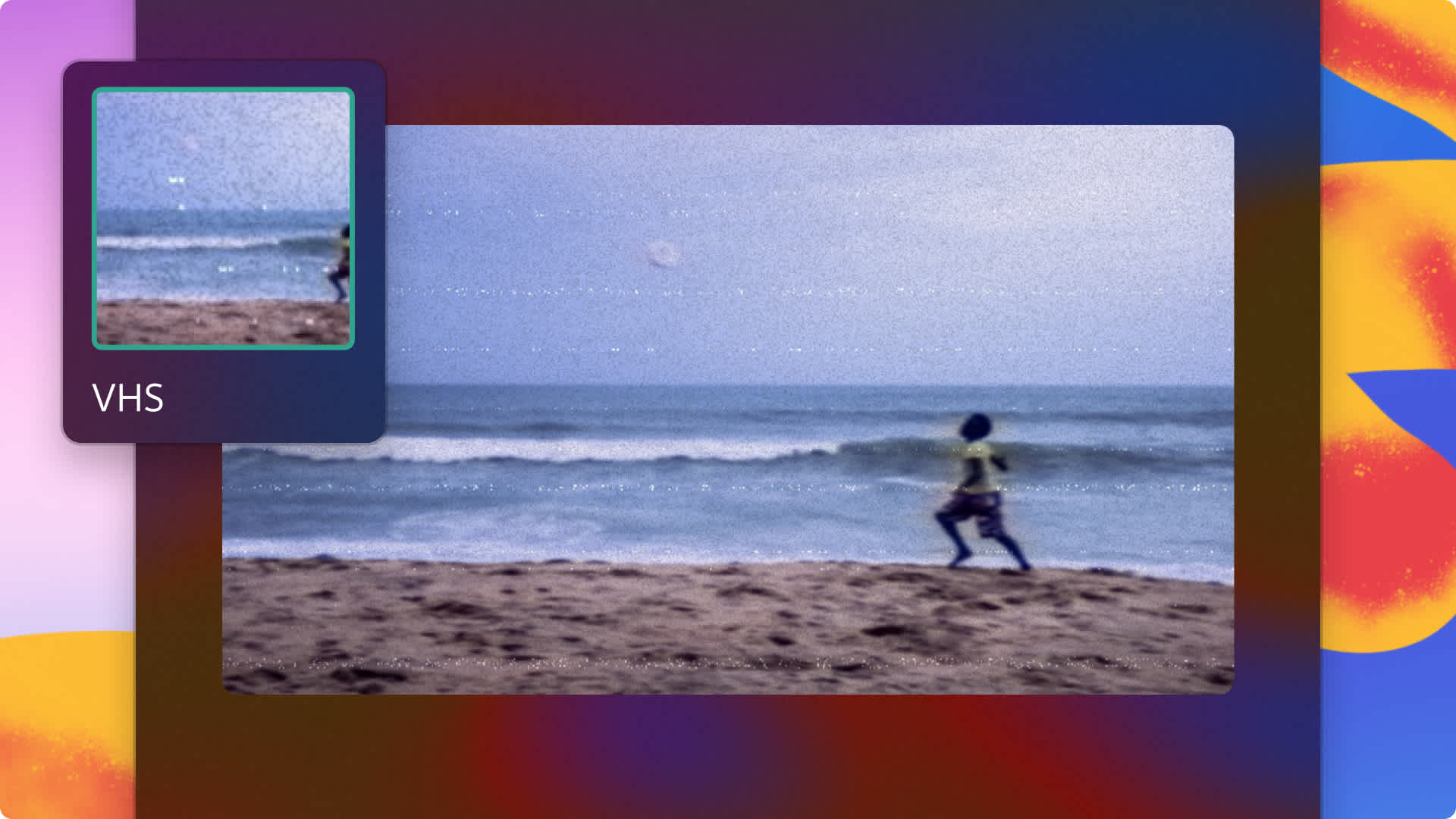Atenção! Este conteúdo é válido para contas pessoais no Clipchamp. Experimente este link se você procura informações sobre o Clipchamp para contas corporativas.
Nesta página

Com o efeito de desfoque de vídeo, você pode instantaneamente criar uma aparência suave e sem foco em seus vídeos. Seja para criar um ar de mistério e suspense em vídeos de jogos e de unboxing, para proteger a privacidade de estranhos em seus vlogs de viagem, até mesmo a ocultação de informações confidenciais em vídeos para as redes sociais, o efeito de desfoque pode aperfeiçoar seu clipe e dar uma sensação de cinema em segundos.
Adicione com facilidade o efeito de desfoque a clipes de vídeo e edite o nível de desfoque sem precisar baixar nada. Você pode até mesmo desfocar partes do seu vídeo ou usar o efeito picture-in-picture para desfocar o fundo dos seus vídeos com nossos truques especiais de edição de vídeo.
Explore o modo de desfocar um vídeo online e inspire-se com algumas ideias de vídeos com efeito de desfoque para iniciantes com o Clipchamp.
Como adicionar o efeito de desfoque aos vídeos
Etapa 1. Importar vídeos ou selecionar filmagens de estoque
Para importar seus próprios vídeos, fotos e áudios, clique no botão Importar mídia na guia Sua mídia da barra de ferramentas para procurar pelos arquivos do seu computador ou conecte o OneDrive.

Você também pode usar as multimídias de estoque gratuitas, como videoclipes, planos de fundo de vídeo e banco de músicas. Clique na guia Biblioteca de conteúdo localizada na barra de ferramentas e clique na seta suspensa de recursos visuais e, em seguida, em vídeos fotos ou planos de fundo. Pesquise entre as diferentes categorias de ações usando também a barra de pesquisa.

Arraste e solte o vídeo na timeline para começar a editar com o efeito de desfoque.
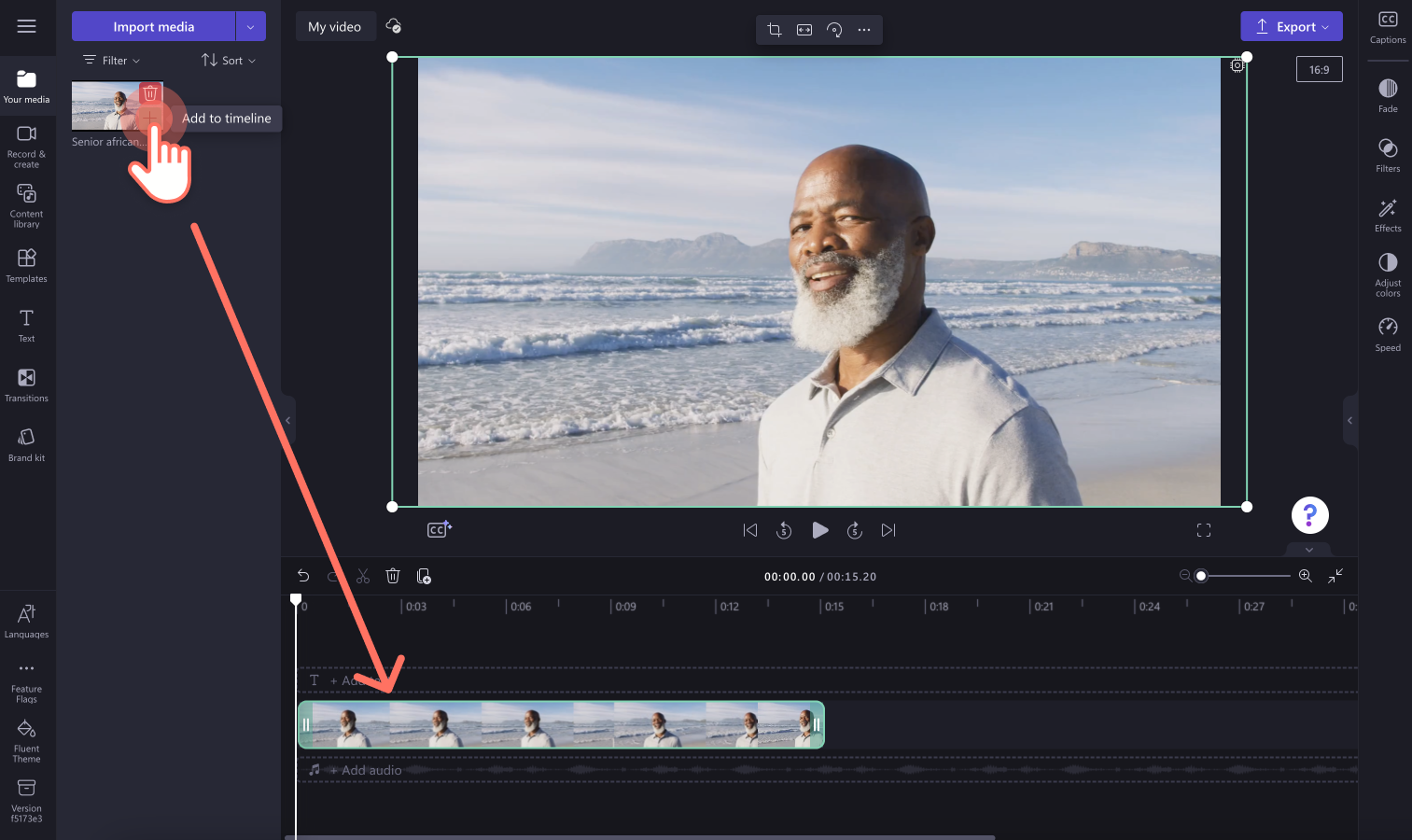
Etapa 2. Adicione o efeito desfocado ao seu vídeo
Clique no videoclipe na timeline para que ele fique destacado em verde. Em seguida, clique na aba "Efeitos" no painel de propriedades e role para baixo para encontrar os efeitos de desfoque e preenchimento com desfoque. Clique na opção de efeito de desfoque para aplicar o efeito.
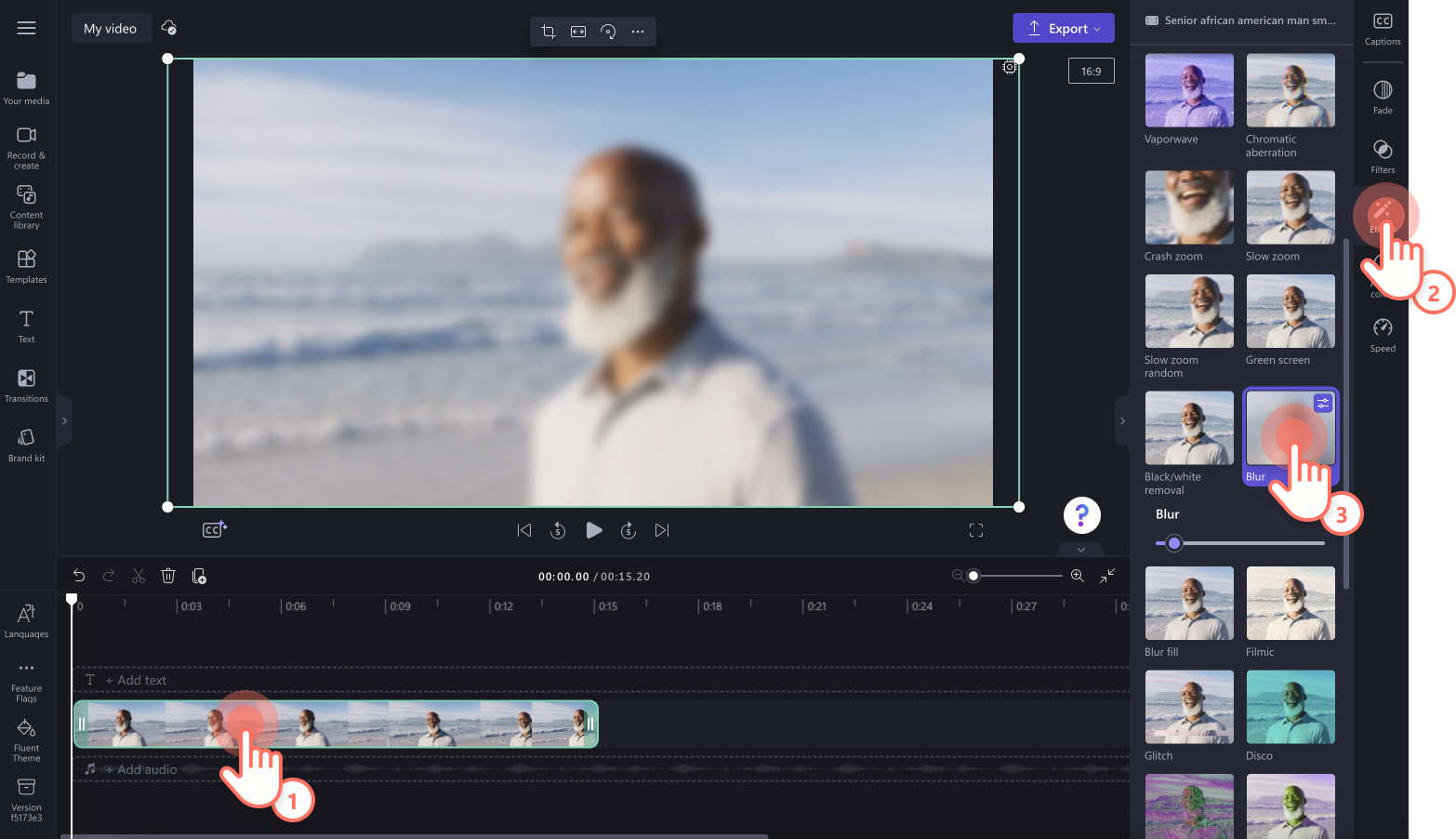
Edite a intensidade do efeito de desfoque usando o controle deslizante de desfoque. Deslize para a esquerda para diminuir a intensidade e para a direita para aumentar a intensidade do efeito de desfoque.
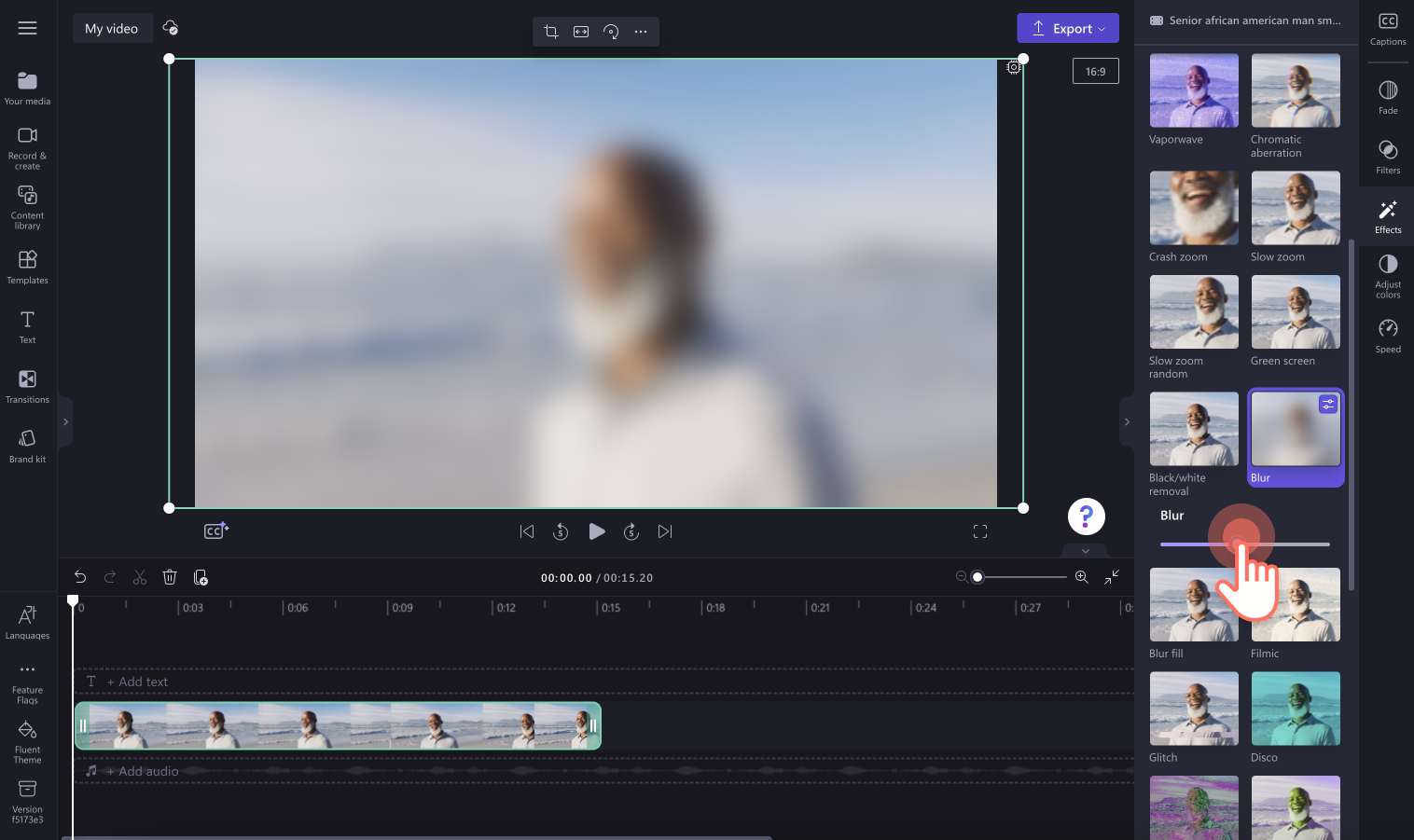
Etapa 3. Pré-visualize e salve o seu vídeo
Não se esqueça de visualizar o vídeo antes de salvá-lo, clicando no botão de reprodução. Quando estiver pronto para salvar seu vídeo, clique no botão exportar e selecione uma resolução de vídeo. Recomendamos salvar os vídeos na resolução 1080p para garantir a melhor qualidade de vídeo. Se o seu vídeo possui filmagens em 4K, os assinantes pagos poderão salvar na resolução 4K.
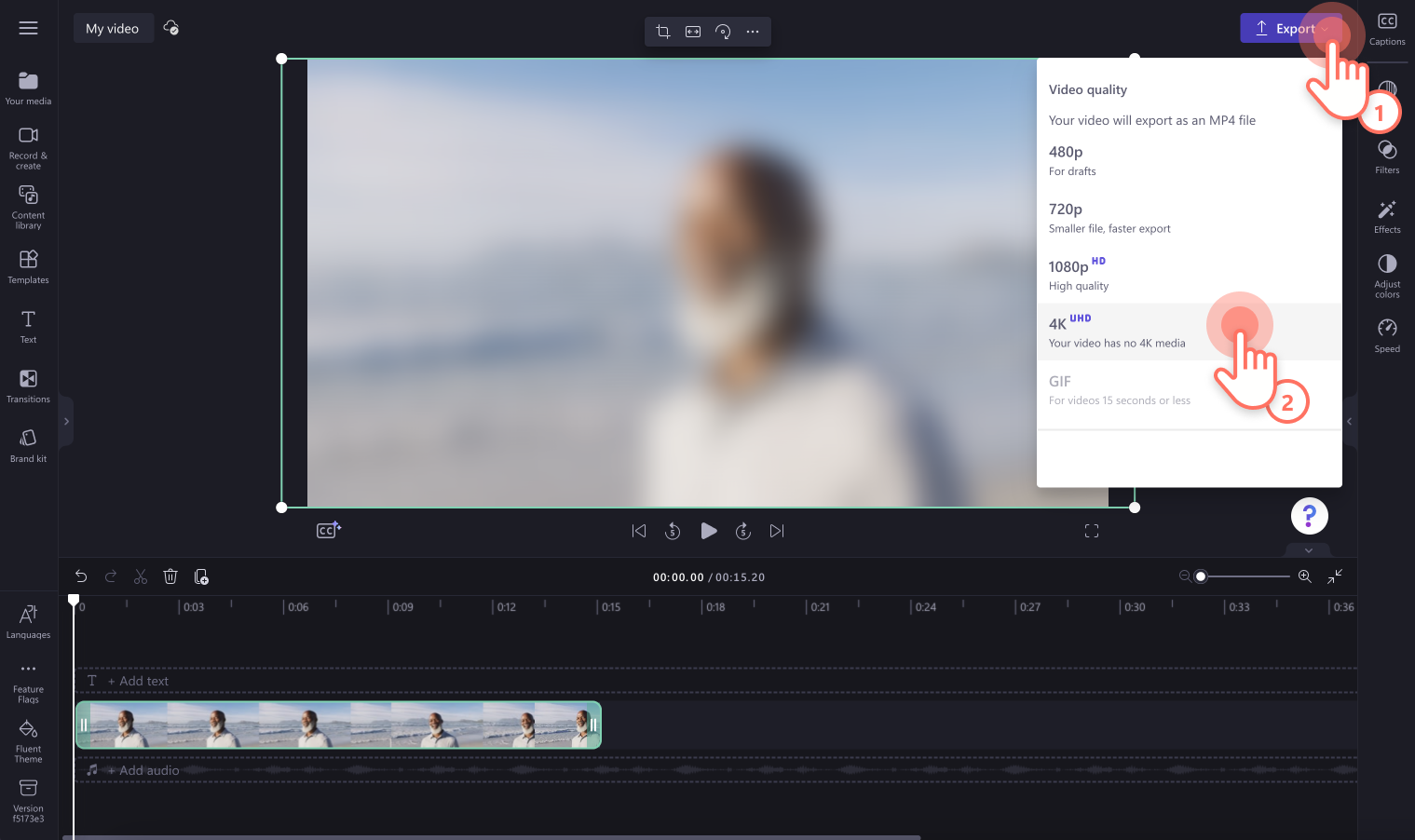
Como adicionar o efeito de desfoque em uma parte do seu vídeo
Adicione um efeito de desfoque a uma seção do seu videoclipe
Para desfocar uma parte do vídeo, basta dividir o clipe e adicionar o filtro de desfoque ao clipe dividido. Esse estilo de efeito de desfoque é perfeito para vídeos de novos produtos, informações confidenciais, vídeos de trailer e vídeos de revelação. Ele pode até ser usado como uma transição suave entre os dois clipes.
Arraste e solte seu vídeo na timeline.
Clique no vídeo de forma que ele fique destacado em verde.
Mova o cursor para o marcador de tempo específico em que deseja dividir.
Clique na ferramenta de divisão na timeline.
Mova o cursor novamente para encerrar o marcador de tempo dividido.
Clique na ferramenta de divisão novamente e, em seguida, clique em seu novo videoclipe dividido.
Em seguida, clique na aba "Efeitos" e depois clique no efeito de desfoque.
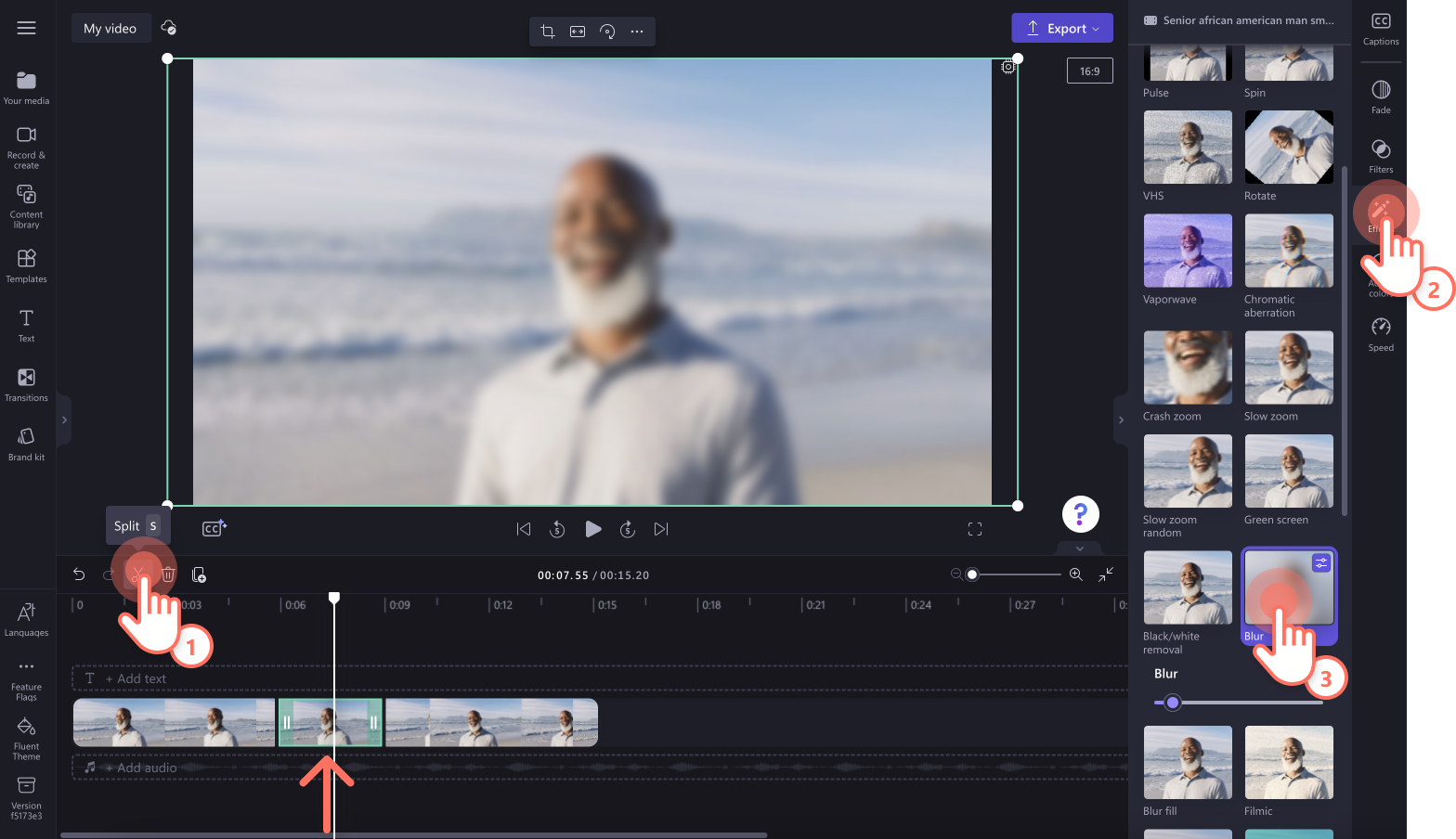
Adicionar um efeito de desfoque em um objeto imóvel
Se quiser desfocar o rosto de alguém, a placa de um veículo ou informações confidenciais, use o efeito picture-in-picture. Esse truque de efeito de desfoque é ideal para vídeos e imagens que não tenham muito movimento.
Arraste e solte seu vídeo na timeline.
Corte o vídeo de modo que apenas o objeto que você deseja desfocar fique visível.
Adicione o efeito de desfoque ao vídeo cortado na aba "Efeitos".
Arraste e solte o mesmo vídeo na timeline, abaixo do vídeo desfocado.
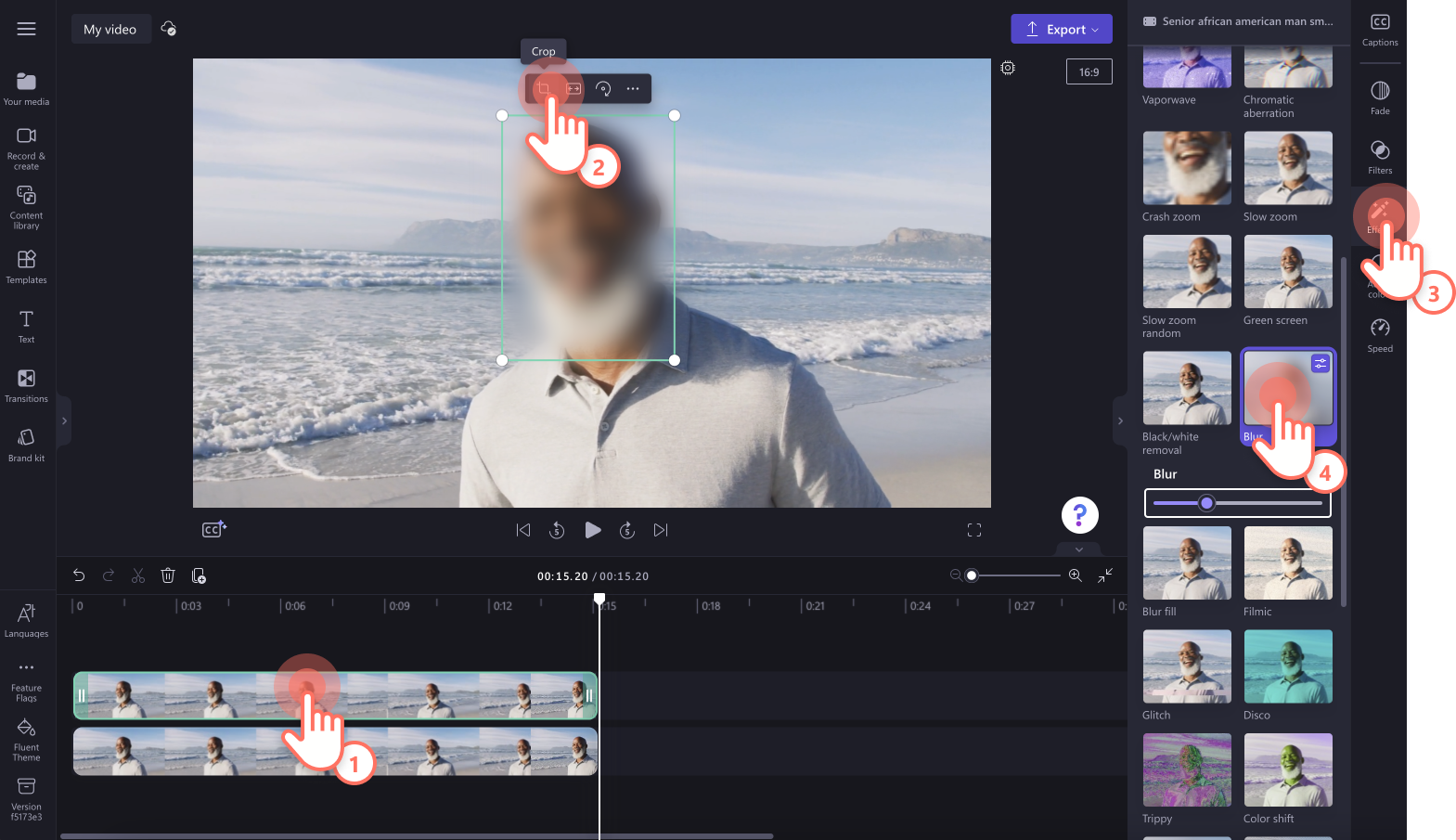
Como criar um fundo desfocado em seu vídeo
Deseja desfocar o fundo do vídeo e manter o foco no objeto? Basta usar o efeito de preenchimento com desfoque na aba "Efeitos".
Arraste e solte seu vídeo na timeline.
Clique na aba "Efeitos" no painel de propriedades.
Clique no efeito "Preenchimento com desfoque" a ser aplicado.
Recorte à mão livre e mova o vídeo para ver o fundo desfocado.
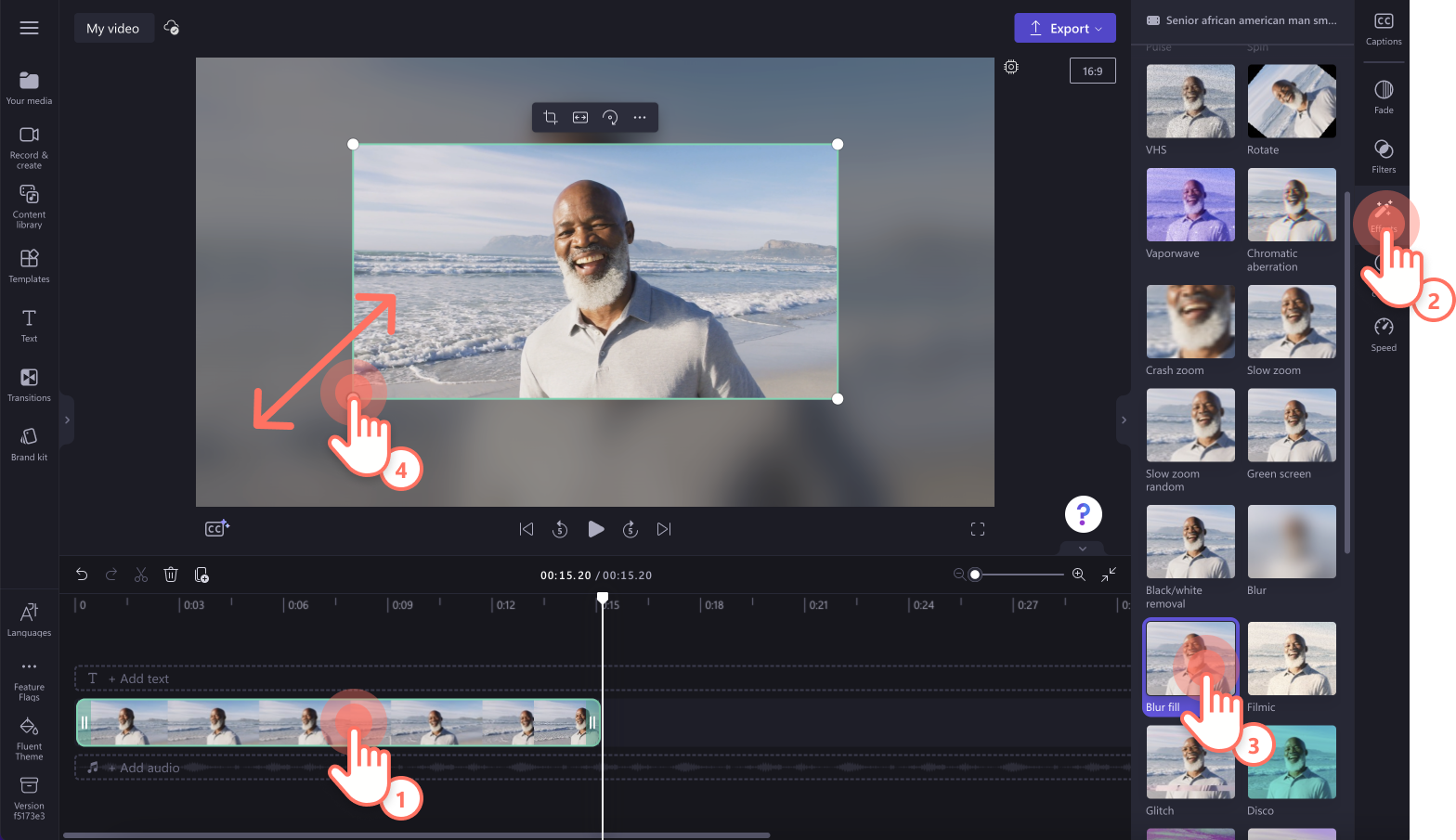
Ideias para usar o efeito de desfoque em seu próximo vídeo
Não sabe em quais vídeos adicionar o efeito de desfoque? Vamos dar uma olhada em algumas ideias de vídeo que podem ser úteis para o uso do efeito desfocado.
Use o efeito de desfoque para provocar suspense em vídeos de revelação e lançamentos de produtos.
Crie uma vibe romântica ou sonhadora com um desfoque de ambiente suave em vídeos para o Dia dos Namorados e aniversários.
Mude o foco com um efeito de desfoque cinematográfico e profissional para vlogs do YouTube.
Crie mistério e tensão em uma cena de vídeos documentários e curtas-metragens.
Dê mais destaque ao seu tema em apresentações de slides e vídeos de demonstração.
Faça uma transição entre clipes e crie suspense em vídeos de introdução e encerramento.
Desfoque o fundo dos vídeos para obter um efeito picture-in-picture nos vídeos do TikTok.
Aprimore seus vídeos ainda mais adicionando texto animado e músicas de fundo isentas de royalties de forma gratuita. Comece a editar agora mesmo com o Clipchamp gratuito ou baixe o aplicativo Clipchamp para Windows.